Ubuntu下的CGAL6.0.1安装入门教程
CGAL的官方文档
安装环境如下
Ubuntu 22.04
boost 1.75
cmake 3.22.1一、安装CGAL库
安装CGAL需要预先安装一些基础库Boost、GMP、MPRF等
1、Boost库安装
Boost库安装,见这里
2、GMP库安装
官方下载GMP库,下载地址

bash
tar xf gmp-6.3.0.tar.xz
cd gmp-6.3.0
./configure --prefix=/usr/local/gmp
make
make check
sudo make install3、MPRF库安装
官方下载MPRF库,下载地址
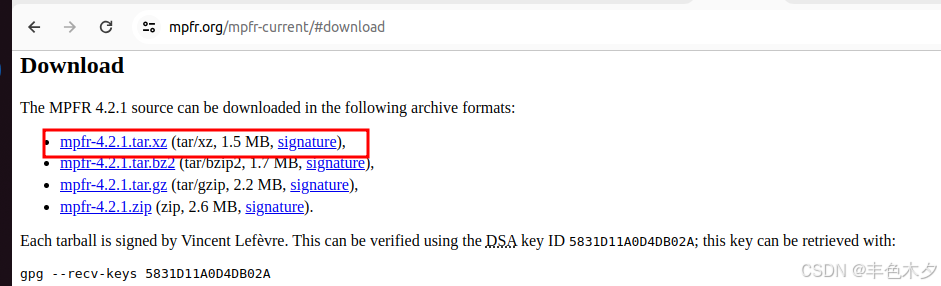
bash
tar xf mpfr-4.2.1.tar.xz
cd mpfr-4.2.1
./configure --prefix=/usr/local/mpfr --with-gmp=/usr/local/gmp
make
make check
sudo make install关于GMP MPIR MPFR MPC这几个库的介绍
1、GMP是一个大数运算库,支持任意精度的运算,全称GNU Multiple Precision Arithmetic Library,支持任意精度的数学运算,包括有符号整数、有理数和浮点数;https://gmplib.org/
2、MPFR是一个多精度高效的浮点计算C语言库,全称Multiple Precision Floating-Point Reliable", 基于GMP,官方地址https://www.mpfr.org/
3、MPIR是一个用于处理大整数和有理数的操作的库,全称Multiple Precision Integers and Rationals,是GMP的改进,可兼容GMP的API
4、MPC是一个复数运算库,同时依赖GMP(大数运算库)和MPFR(浮点运算库)
4、安装CGAL库
官方下载CGAL库,下载地址
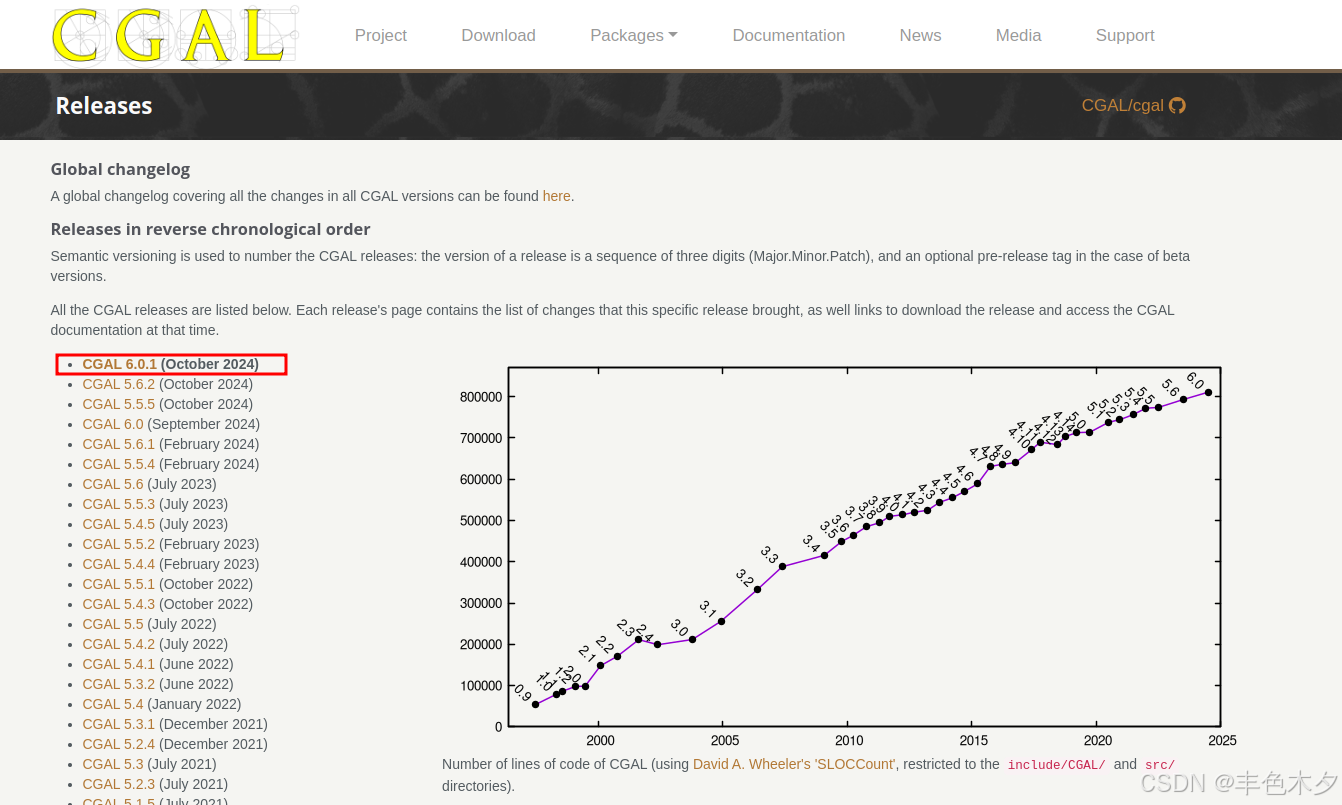
点击进入github页面,下载源码

将CGAL-6.0.1.zip解压出来
bash
cd CGAL-6.0.1
mkdir build
cd mkdir
cmake .. -DCMAKE_INSTALL_PREFIX=/usr/local/CGAL
make
make install根据CGAL官方文档的安装指引,CGAL5.0之后是不需要编译的,只需要使用头文件就好,原文如下:Since CGAL version 5.0, CGAL is header-only be default, which means that there is no need to build CGAL before it can be used. However, some dependencies of CGAL might still need to be installed. 官方文档,点这里
当然官方还提供另外一种Ubuntu下的安装方式,直接用现成的编译包
bash
sudo apt-update
sudo apt-get install libcgal-dev
# GMP、MPFR也可使用apt安装
# sudo apt-get install libgmp-dev
# sudo apt-get install libmpfr-dev可是使用
apt show libcgal-dev或apt-cache show libcgal-dev查看cgal包的版本
安装过程非常顺利,接下来就是测试了
二、测试CGAL库
测试一个计算两个点距离的demo,打开vscode,创建main.cpp、CMakeList.tx文件,如下所示:
main.cpp
cpp
#include <CGAL/Simple_cartesian.h>
#include <CGAL/point_generators_2.h>
#include <CGAL/algorithm.h>
#include <iostream>
typedef CGAL::Simple_cartesian<double> Kernel;
typedef Kernel::Point_2 Point_2;
int main() {
// 创建两个点
Point_2 p1(3.0, 3.0);
Point_2 p2(4.0, 4.0);
// 计算两点之间的距离
double distance = CGAL::squared_distance(p1, p2);
std::cout << "p1到p2的dstance=: " << distance << std::endl;
return 0;
}创建好后,发现include语法提示错误

我们只要在vscode的开发环境变量添加前面CGAL安装好的路径/usr/local/CGAL/include添加到c_cpp_properties.json下的includePath,如下所示
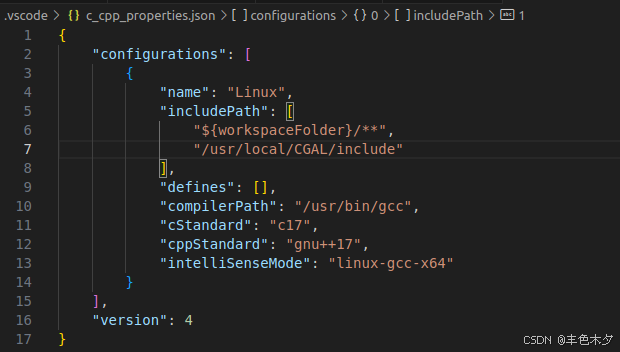
关于vsode下的c++环境配置教程可以参考这里
CMakeLists.txt
c
cmake_minimum_required(VERSION 3.1)
project(cgal_demo)
# 设置 C++ 标准
set(CMAKE_CXX_STANDARD 14)
set(CMAKE_CXX_STANDARD_REQUIRED ON)
set(GMP_INCLUDE_DIR /usr/local/gmp/include)
set(GMP_LIBRARIES /usr/local/gmp/lib/libgmp.so)
set(MPFR_INCLUDE_DIR /usr/local/mpfr/include)
set(MPFR_LIBRARIES /usr/local/mpfr/lib/libmpfr.so)
# 查找 CGAL 包
find_package(CGAL REQUIRED)
# 添加可执行文件
add_executable(cgal_demo main.cpp)
# 链接 CGAL 库
target_link_libraries(cgal_demo CGAL::CGAL)find_package指令
这条指令可以直接帮我们解决整个工程的依赖问题,自动把头文件和动态链接文件配置好。
比如说,在Linux下面工程依赖了OpenCV,只需要下面几行就可以完全配置好:add_executable(my_bin src/my_bin.cpp)
find_package(OpenCV REQUIRED)
include_directories(
${OpenCV_INCLUDE_DIRS})target_link_libraries(my_bin,
${OpenCV_LIBS})
find_package工作流程如下:find_package在一些目录中查找OpenCV的配置文件,找到后find_package会将头文件目录设置到
${OpenCV_INCLUDE_DIRS}中,将链接库设置到${OpenCV_LIBS}中。设置可执行文件的链接库和头文件目录,编译文件。
在CMakeLists.txt同级目录创建一个空的文件夹build
bash
mkdir build
cd build
cmake .. -DCMAKE_BUILD_TYPE=Release
# 当然也可以直接使用cmake .. 不带参数编译后生成一个cgal_demo,执行测试一下
bash
$ ./cgal_demo
p1到p2的dstance= 2如下所示

安装成功!